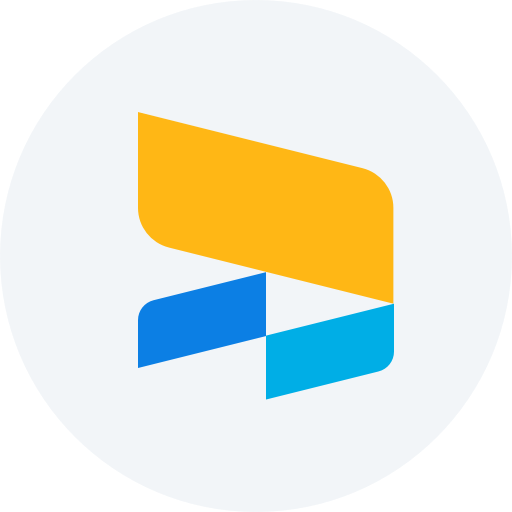태블릿 또는 스마트 폰에서 기존 Netsupport Manager 사용자를 원격으로 지원합니다.
Android 용 NetSupport Manager Control Android 태블릿 또는 스마트 폰의 기존 Netsupport Manager 원격 제어 사용자를위한 모바일 원격 제어 및 원격 데스크톱 액세스를 제공합니다.
모바일 제어를 통해 사용자는 IP 주소 또는 PC 이름으로 로컬 컴퓨터를 신속하게 검색하고 연결하거나 무료 Netsupport Manager Internet Gateway 구성 요소를 사용하여 원격 컴퓨터를 탐색, 연결 및 볼 수 있습니다.
NetSupport Manager Control 기존 Netsupport Manager 클라이언트 (버전 11.04 이상)를 실행하는 원격 PC의 전체 원격 제어, 채팅 및 메시지 기능을 제공합니다.
주요 기능 :
원격 Netsupport Manager 클라이언트를 찾으려면 로컬 네트워크 또는 기존 Netsupport Internet Gateway를 찾아보십시오.
PIN Connect 기능을 사용하면 기술자가 고유 한 핀 코드를 입력하는 양 당사자가 단순히 기업의 어느 곳에서나 사용자를 즉시 찾을 수 있습니다.
연결된 각 클라이언트 장치의 썸네일보기.
여러 클라이언트 장치를 동시에 선택, 연결 및 상호 작용하십시오.
즉시 진행중인 연결성은 이전에 연결된 클라이언트 목록을 참조하십시오.
'최근에 Connected'목록은 가장 최근에 본 클라이언트에 대한 빠른 액세스를 제공합니다.
홈 화면 위젯을 사용하여 자주 볼 수있는 클라이언트에 액세스 할 수 있습니다.
원격 제어-시계 (보기 만), 공유 (두 당사자 모두보기 및 상호 작용할 수 있음) 또는 제어 (원격 화면 및 키보드가 잠겨 있음) NetSupport 관리자 원격 PC.
핀치, 팬 및 줌을 사용하여 원격 PC를보고 키 스크린 정보를 강조 표시하십시오.
원격 문서를 읽을 때 리모콘 세션에서 풀 컬러에서 256, 16 또는 2 색으로 색 깊이를 조정하십시오.
원격 사용자와 텍스트 채팅 세션을 수행하십시오.
선택적인 타임 아웃 시설로 원격 사용자에게 메시지를 보내십시오. 임박한 서버 또는 이메일 유지 관리를 알리는 데 이상적입니다.
주문 중 원격 장치에 대한 전체 하드웨어 인벤토리 보고서를 생성하십시오.
연결된 클라이언트 랩톱의 무선 네트워크의 현재 상태를보고 배터리 강도를 표시하십시오.
데이터 사용량을 최소화하기위한 강력한 압축이 포함되어 있습니다.
각 세션에 64, 128 또는 256 비트 암호화를 사용하십시오.
멀티 모니터 지원.
고유 한 보안 키를 활용하여 NetSupport Manager 사본을 사용자에게만 액세스 할 수 있도록하십시오.
원격 로그인 또는 PC 관리를 위해 CTRL+alt+삭제를 한 번 보냅니다.
시작하기 :
1)이 무료 NetSupport Manager Control 앱을 Android 장치에 설치하십시오.
참고 : 응용 프로그램은 외부 스토리지에 설치 될 수 있지만 시스템은 기본적으로 내부 스토리지에 응용 프로그램을 설치합니다. 내부 스토리지가 가득 차면 시스템이 외부 스토리지에 자동으로 설치됩니다. 그러나 앱이 설치되면 시스템 설정을 통해 응용 프로그램을 내부 또는 외부 스토리지로 이동할 수 있습니다.
2) www.netsupportmanager.com을 방문하여 리모컨을 제어하려는 각 컴퓨터에 설치하려면 NetSupport Manager 클라이언트 설정 파일을 다운로드하십시오.
3) 안드로이드 장치를 클라이언트 컴퓨터와 동일한 네트워크에 무선으로 연결하십시오 (또는 어디에서나 액세스 할 수 있도록이 시나리오를 지원하도록 설계된 무료 NetSupport 게이트웨이 설정 및 구성에 대한 자세한 내용은 www.netsupportmanager.com을 참조하십시오).
4) NetSupport Manager Control 에서 찾아보고 고객을 찾으십시오.
5) 클라이언트를 선택하고 메시지를 보거나 채팅하거나 보내도록 선택하십시오.
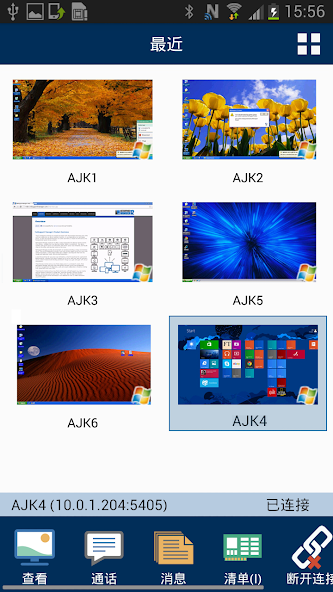
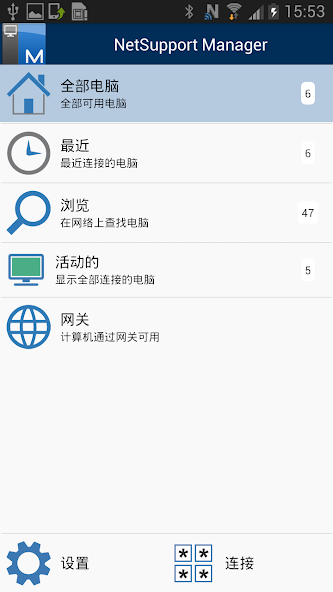
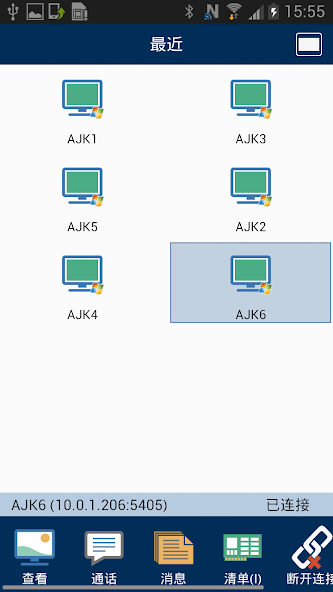
January 1, 2026

January 1, 2026
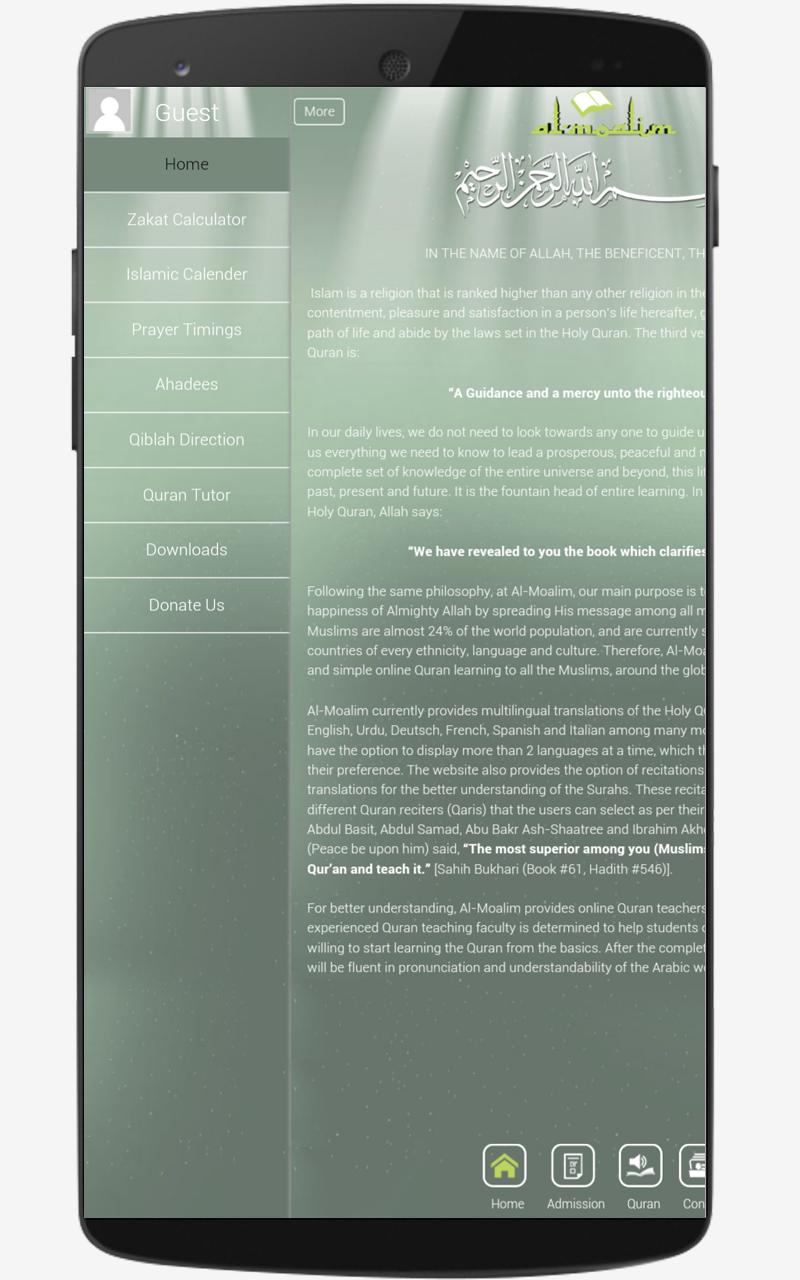
January 1, 2026
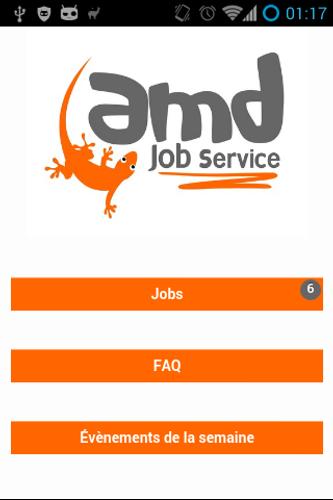
January 1, 2026
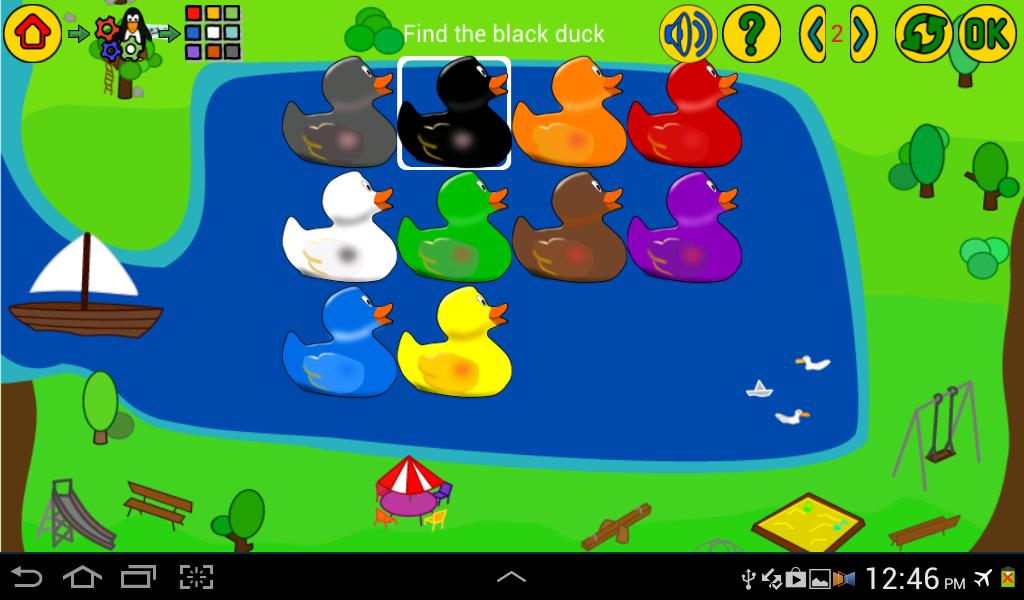
January 1, 2026
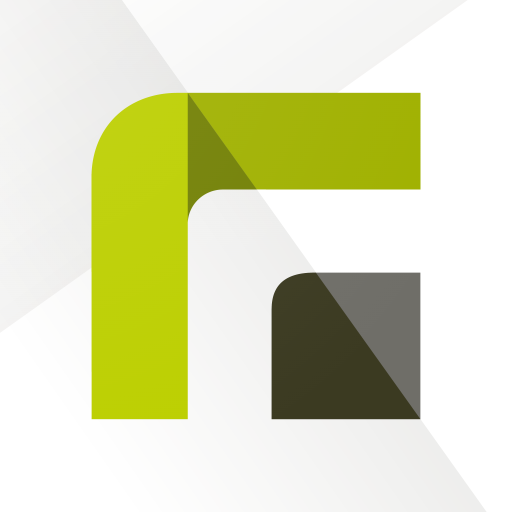
December 31, 2025
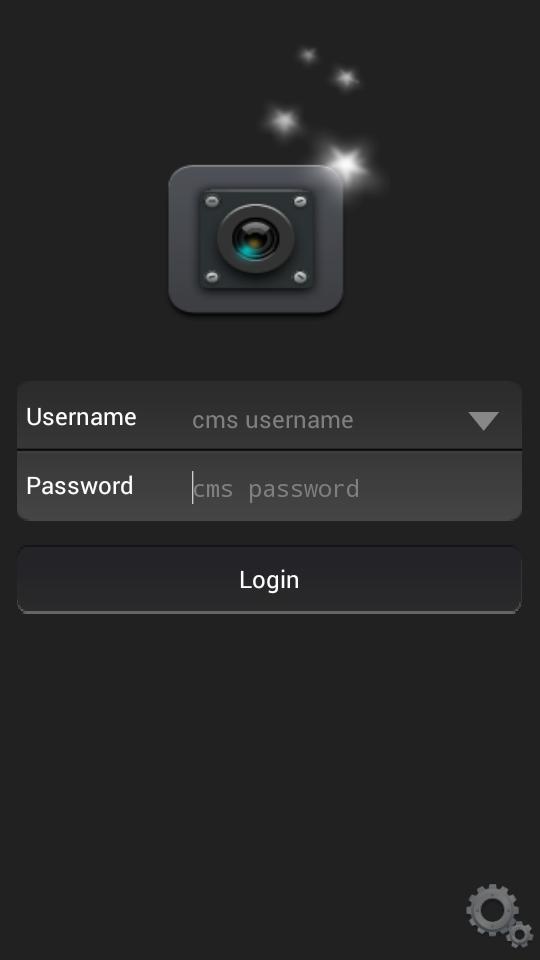
December 31, 2025
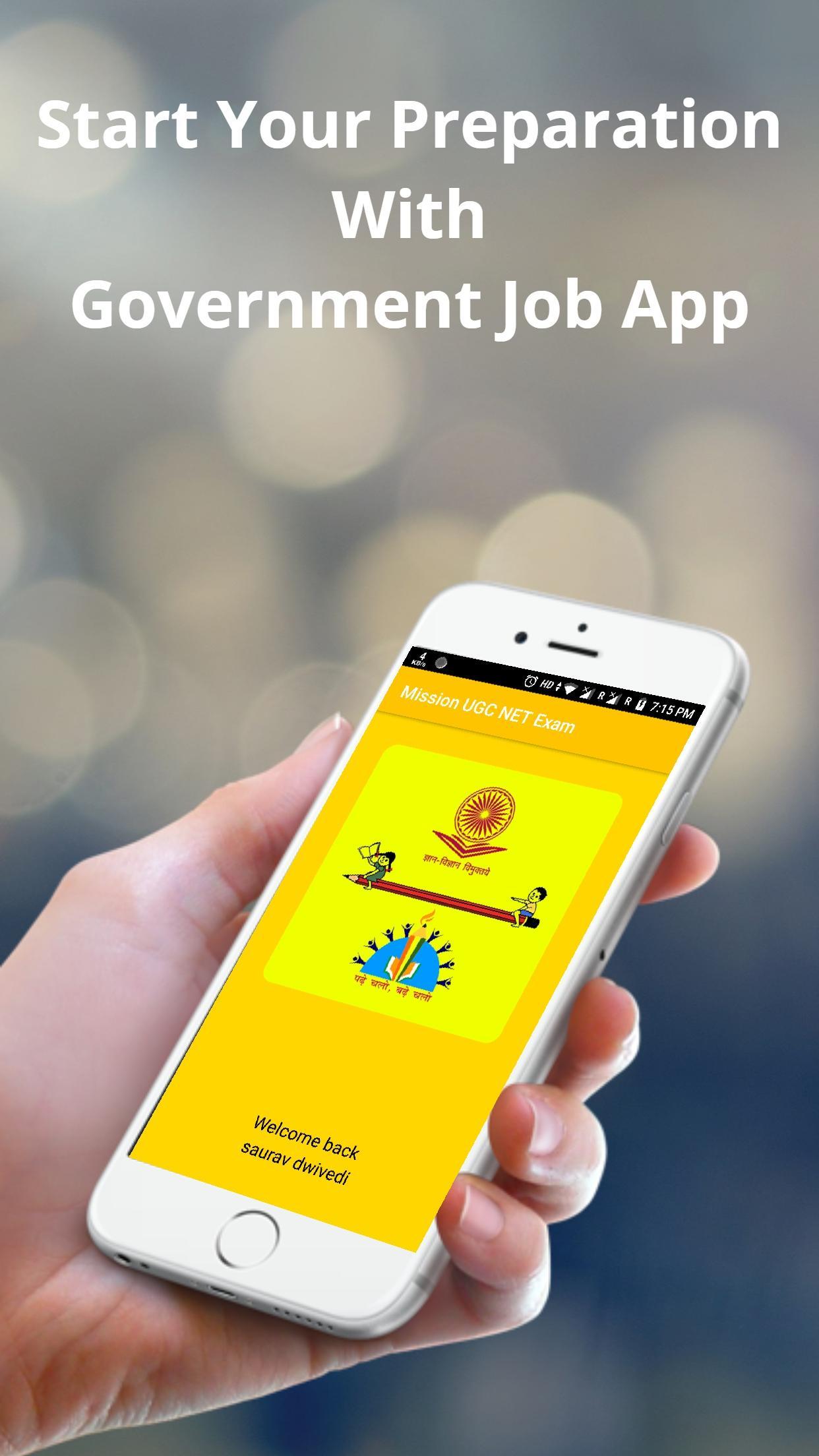
December 30, 2025
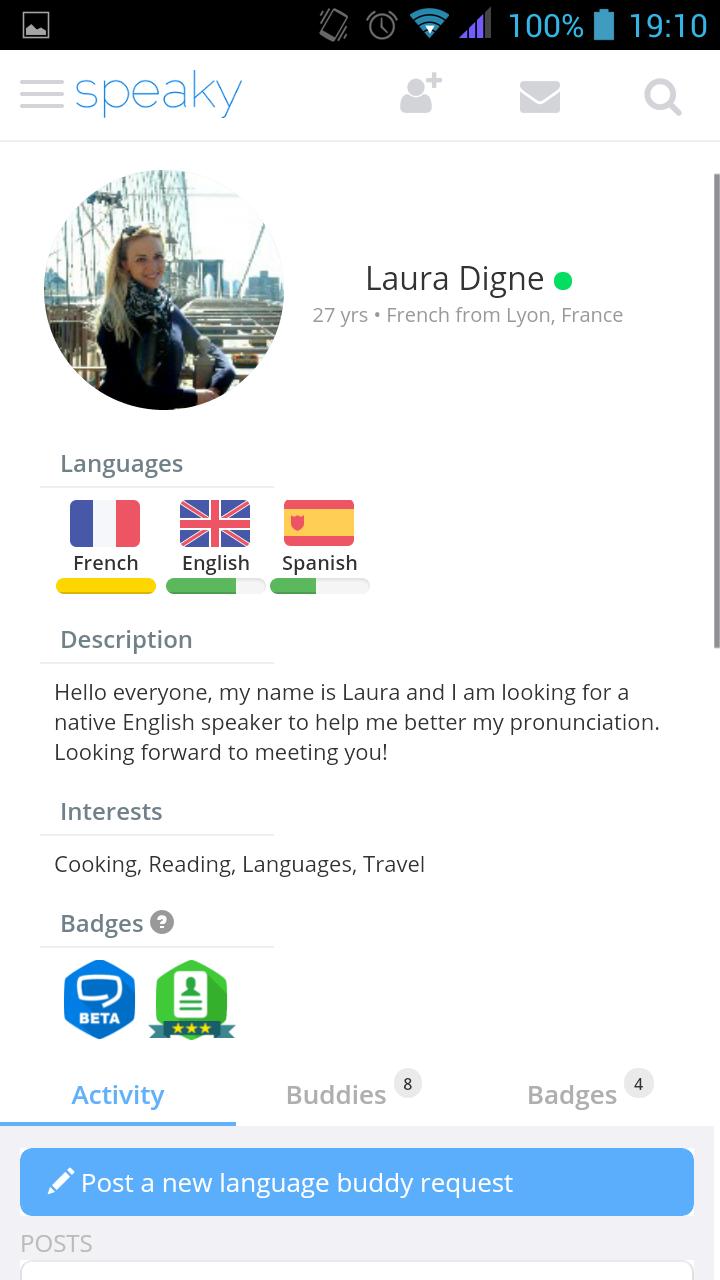
December 30, 2025
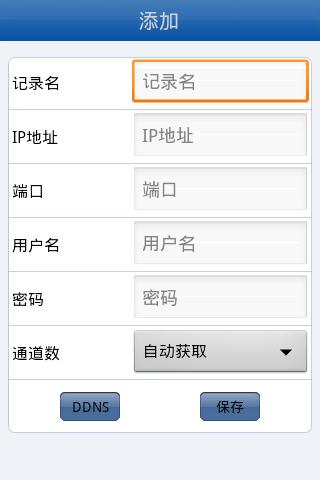
December 30, 2025